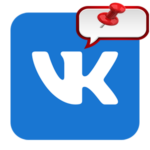Как настроить время в ВК
Неправильное определение времени в ВК доставляет массу неудобств при отправке сообщений. Или ВК показывает неправильные часы посещения вашего друга, например. В этой статье мы разберем, как поменять время в ВК и, вообще, отчего может происходить сбой.
Причины неправильного времени в ВК
ВК отображает время пользователя, которое установлено на устройстве. Поэтому обращение в службу поддержки ВК не даст вам результата.
Если вы столкнулись с проблемой неправильного отображения времени следует проверить следующие показатели:
- Удостоверьтесь что на вашем устройстве выбран верный часовой пояс.
- Проверьте чтобы ваше устройство было обновлено до последней версии операционной системы.
- Проверьте чтобы на вашем устройство были установлены правильные часы и включена синхронизация.
Дальше разберем, как исправить ситуацию с некорректным отображением системных данных во ВКонтакте на различных устройствах.
На Android
- Открываем параметры телефона, кликнув на иконку в виде шестеренки в шторке уведомлений или на рабочем столе, нажав по соответствующему ярлыку.
- Находим среди опций блок «Время и дата».
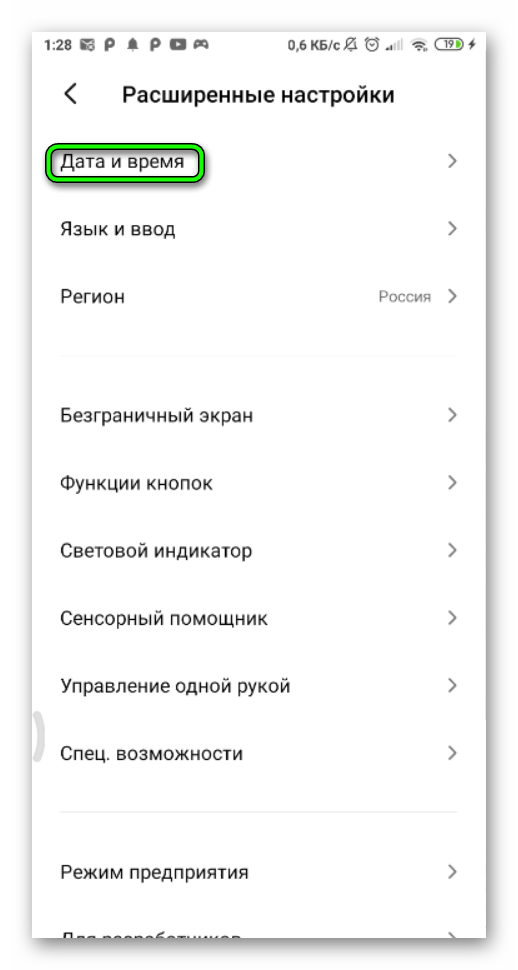
- Снимаем маркер с пункта «Использовать данные сети» и устанавливаем правильное значение. Проверить это можно в поиске по запросу «точное время онлайн».
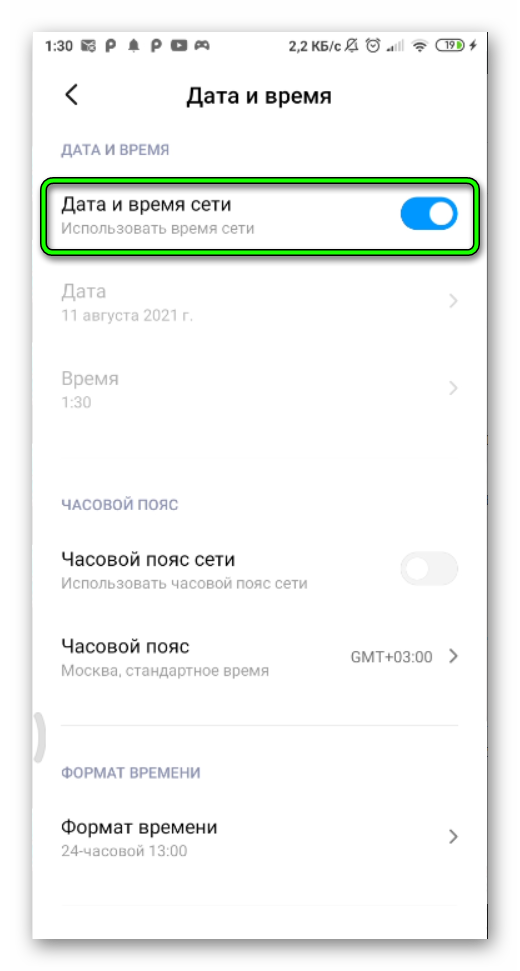
- Теперь измените часовой пояс. Если в автоматическом режиме ваша сеть указывает неправильный пояс, снимите маркер с пункта автоматического определения и установите местоположение вручную.
На IOS
Несмотря на различия между телефонами и операционными системами Android и IOS, в яблочных гаджетах по части настройки геолокации и часов, мало что отличается.
- Переходим в раздел параметров телефона и здесь проматываем список опций до пункта «Дата и время».
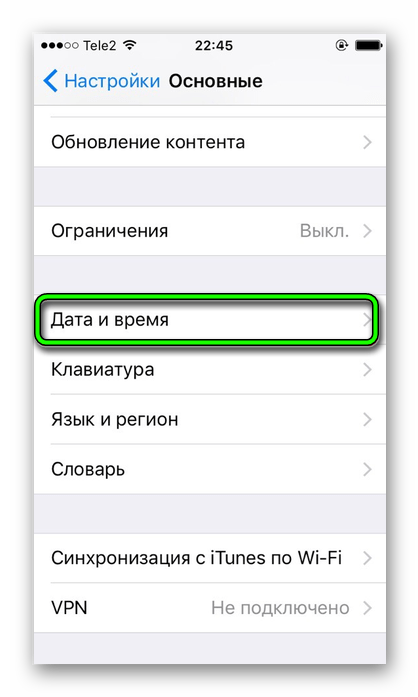
- Переходим в раздел для установления пользовательских настроек. Здесь вы можете включить синхронизацию с интернетом или установить данные вручную.
- Установите настройку по часовому поясу и геолокации.
В компьютере
На ПК проделываем следующие процедуры для настройки правильного времени и часового пояса:
- Открываем «Пуск» / «Параметры» / «Время и язык».
- Снимаем маркер с пункта автоматической установки и нажимаем кнопку «Изменить» в блоке «Установка даты и времени вручную».
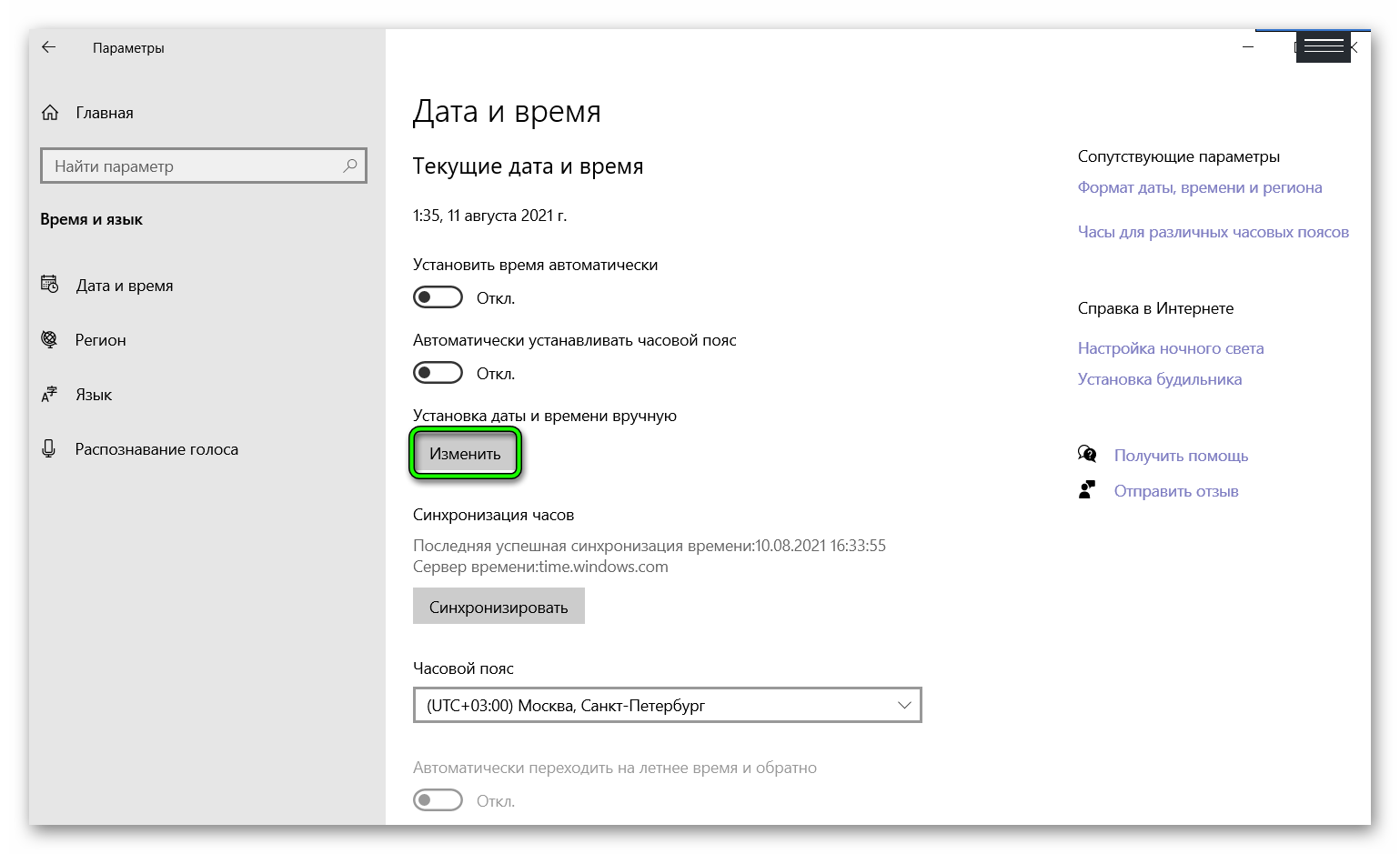
- В форме устанавливаем актуальные данные и нажимаем «ОК».
Также в блоке настройки часового пояса из выпадающего списка установите правильный часовой пояс. Снимите маркер с пункта «Автоматически переходить на летнее время и обратно». В России уже несколько лет как не используется оптимизация ресурсов с помощью подобного перехода. Но в устройствах всё также встроена данная функция и при её включении система может ошибочно по-старинке переводить на час назад или вперёд, даже если у вас изначально было установлено правильное время и часовой пояс.
Альтернативный способ:
- Выполните правый клик мыши на значениях даты и часов в системном трее и выпадающем меню выберите соответствующий пункт.
- Вы попадёте в тот же раздел, о котором мы писали выше.
- Установите здесь автоматические значения, либо настройте системные данные вручную.
В начале статьи мы упомянули про обновление операционной системы. Здесь речь идет как об Windows, так и мобильных ОС. Устаревшие неактуальные версии операционных систем в периоды перевода часов в некоторых странах могут по ошибке срабатывать также и у вас.